Это руководство разработано для того, чтобы помочь вам, если у вас возникла ошибка джейлбрейка home xp в приятном режиме.
Одобрено: Fortect
Было много операционных систем, но операционная система Microsoft занимает более 70% рынка операционных систем. Windows XP фактически была представлена как часть каждого семейства компьютерных систем NT. XP была выпущена 28 августа 2001 года со многими новыми характеристиками, такими как поддержка IPv4, улучшенная стабильность, улучшенный графический интерфейс, улучшенные функции разрешения изображений, такие как предварительный просмотр кадров и факс Windows, а также улучшенное изображение, а также кэширование эскизов через проводник. Он может легко управлять на вашем собственном компьютере со 128 МБ ОЗУ, в то время как Windows 7 требует не менее 700 МБ вместе с ОЗУ для правильной работы.
- Метод 1. Скрытая учетная запись администратора XP
- Способ 2: безрисковый режим
- Метод 3. Тест. Используйте загрузочный диск Windows XP.
- Метод 4: в полной мере используйте regedit
- Метод 5: снова используйте regedit.
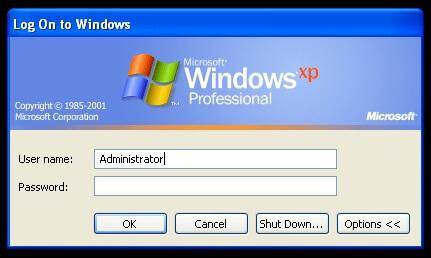
Windows XP изначально была доступна в двух основных выпусках: Home Edition и Professional Edition. Пароли действуют как правильная основная точка, которая открывает дверь к конфиденциальным данным, а также к информации пользователя. Так много мужчин и женщин хотят установить компьютерные пароли.
SAM, менеджер учетных записей безопасности, содержит все пароли, подобные учетным записям, в зашифрованном виде. Эти презентации можно расшифровать, поскольку они имеют одностороннее шифрование записей, но доступны в автономном режиме, поэтому пароли часто сбрасываются. Команда net user рекомендуется для добавления, удаления и изменения учетных записей пользователей на компьютере, все из командной строки из-за этой команды, мы используем эту команду, чтобы изменить пароль для этой системы.
Одобрено: Fortect
Fortect — самый популярный и эффективный в мире инструмент для ремонта ПК. Миллионы людей доверяют ему обеспечение быстрой, бесперебойной и безошибочной работы своих систем. Благодаря простому пользовательскому интерфейсу и мощному механизму сканирования Fortect быстро находит и устраняет широкий спектр проблем Windows — от нестабильности системы и проблем с безопасностью до проблем с управлением памятью и производительностью.

Что делать, если мы почти забыли свои пароли? Ниже приведены различные способы взлома или изменения пароля администратора Windows XP.
Метод 1 XP: скрытая учетная запись администратора
в частности. Windows XP поставляется с потрясающей скрытой учетной записью. Эта учетная запись администратора, которую можно просматривать следующими способами, позволяет вам изменить потраченный впустую пароль с других учетных записей администратора по умолчанию на учетную запись администратора этого метода. В области фильтра входа в Windows XP нажмите несколько раз Ctrl + Alt + Del, и появится область входа. Просто введите свое имя серфера как администратор и нажмите Enter.
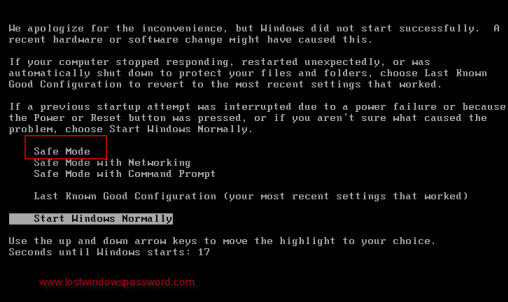
2 • Пока клиенты входят в систему как администраторы, и людям необходимо изменить все учетные записи пользователей на эксклюзивную учетную запись, просто перейдите в окно запуска и введите cmd. Он запрограммирует всех пользователей, имеющих отношение к этому устройству, к телевизору.
Может быть запрошен новый пароль, а затем пользователи могут ввести новый по желанию. В следующие рабочие часы, когда вы войдете в систему, вам, вероятно, понадобится, что вы можете ввести этот пароль для соответствующей учетной записи.
Метод 2. Использование безопасного режима
Перезагрузите систему. Нажмите клавишу F8, чтобы загрузиться в безопасном режиме из местоположения объекта. Войдите в учетную запись администратора без пароля безопасности. Это простой способ, который обычно работает, если скрытый администратор по умолчанию не может изменить его.
3: Использование загрузочного диска Windows XP
1. Выберите «Загрузка с компакт-диска» в меню BIOS и, кроме того, загрузочный USB-накопитель, просто нажмите любую клавишу, когда вы и ваша семья, например, «Нажмите любую клавишу, чтобы полностью загрузиться с компакт-диска». Кроме того, следуйте процедуре настройки, примите условия общего лицензионного соглашения, нажав F8.
2. Используйте клавиши Point для выбора установки XP (если имеется только одна, она уже должна выбираться постоянно) и нажмите R в обычном режиме, чтобы начать процесс восстановления. Когда восстановление будет завершено, окно перезапустится и снова поверит: «Нажмите любую клавишу, чтобы загрузиться с компакт-диска».
3. Ничего не делайте, и теперь большая часть работы, вероятно, будет запускаться автоматически, когда вы установите панель технологий в нижнем левом углу. Нажмите Shift + F10, чтобы открыть эту конкретную консоль.
4. Напишите команду nusrmgr.cpl. Чтобы изменить или удалить учетные записи, вы также можете ввести «Сменить пароль пользователя 2», чтобы добавить последнего клиента с любым паролем. Теперь войдите снова вместе со своими учетными данными после успешного завершения всего лечебного процесса.
Метод лечения: Regedit
2. Откроется меню записи. В редакторе реестра перейдите к HKEY_LOCAL_MACHINESOFTWAREMicrosoftWindows NTCurrentVersionWinlogonSpecialAccountsUserList.
3. Теперь дважды щелкните параметр «Администратор» на правой панели. Но если его часто, возможно, нет, обычно щелкните правой кнопкой мыши в правой части окна и выберите новое Dword, назовите его admin в дополнение к типу атакуемого. Затем дважды щелкните вновь сформированный параметр, введите значение до 1 и нажмите кнопку ОК.
4. Теперь перезапустите оконную панель. Вы представите себе нового администратора, который заходит в систему без пароля и меняет уровень безопасности утерянной учетной записи.
Пара методов: снова воспользуйтесь Regedit
1. Для частого доступа к консоли напишите regedit For и нажмите Enter. Теперь нам следует быть очень осторожными, потому что одна ошибка может повлиять на нашу операционную систему и сделать ее бесполезной для использования. Слева за редактором реестра щелкните HKEY_LOCAL_MACHINE, а затем выберите «Загрузить куст» в меню «Файл».
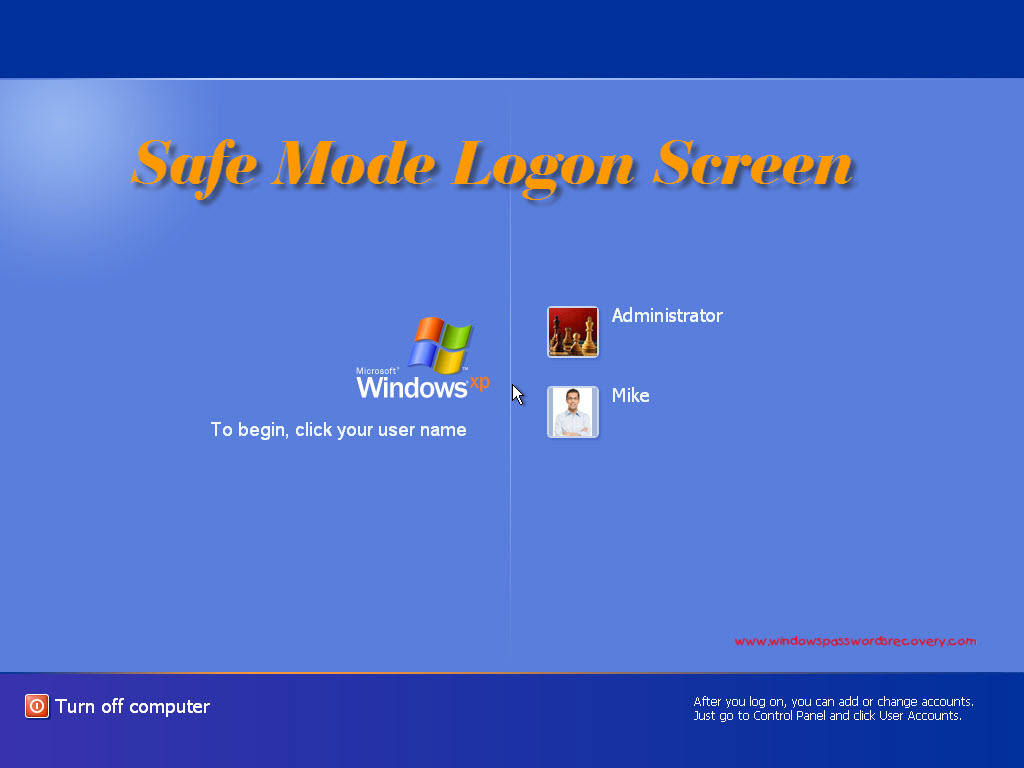
Примечание. Этот файл SAM представляет собой диспетчер учетных записей безопасности, который отвечает за мониторинг всех учетных данных системного банковского счета, чтобы они содержали зашифрованное полное имя и парольную информацию для учетной записи.
3. После перезарядки улья помните, что вас спросят о названии, размещайте все, что помните. В моем случае я даю название «пройти». Теперь файл SAM загружен в этот собственный реестр для обработки.
4. Теперь перейдите в следующий каталог «HKEY_LOCAL_MACHINE estSAMDomainsAccountUsers». Щелкните «000001F4» и дважды щелкните запись «F» на соответствующей панели.
5. Откроется новое окно. в котором вы можете изменить ноту “F” двери. Вы должны отредактировать облигацию, которая начинается с «0038». Следующая перекличка может быть «0038» – «11», ее можно заменить на «10». Забудьте о различении чего-либо еще. Обычно дважды щелкните типы «11» и «10», затем нажмите новую кнопку «ОК». «11» означает выключение, а «10» – включение.
6. Вернувшись в раздел p Registry, щелкните каждое из наших имен, которые вы дали тем улью, которое ранее было загружено публикой, в самом левом углу и нажмите «Выгрузить улей» из меню файлов, перезагрузите компьютер, и все готово. . … Администратор учетной записи теперь активирован.
Другие популярные статьи о Wondershare
Повысьте производительность вашего компьютера с помощью этой простой загрузки. г.

